Overwatch 2: Ajustes sutis de jogabilidade e alterações de nome
Seu nome no jogo nos jogos da Blizzard é mais do que apenas um apelido; É sua identidade digital, um reflexo de sua personalidade e estilo de jogo. Mas o que acontece quando esse nome legal começa a parecer um pouco obsoleto? Felizmente, alterar seu nome de Overwatch 2 é um processo direto, embora o método varie um pouco, dependendo da sua plataforma.
Índice
- Você pode mudar seu nome em Overwatch 2?
- Como mudar seu nome em Overwatch 2
- Mudando seu Nick no PC
- Mudando seu nome no Xbox
- Mudando seu nome de usuário no PlayStation
- Recomendações finais
Você pode mudar seu nome em Overwatch 2?
Sim! Alterar seu nome Overwatch 2 é possível e o guiaremos no processo de PC e consoles.
Como mudar seu nome em Overwatch 2
Seu nome no jogo está vinculado à sua conta de batalha.NET (sua batalha). Aqui estão as principais informações:
- Você recebe uma mudança de batalha gratuita.
- As alterações subsequentes incorrem em uma taxa (aproximadamente US $ 10 USD; verifique os preços da sua região na loja Battle.net).
- Se você usar a reprodução de plataforma cruzada, a mudança de nome será feita via battle.net.
- Sem reprodução de plataforma cruzada, você alterará seu nome através de suas configurações de console (Xbox Gamertag ou PlayStation PSN ID).
Vamos quebrar cada método:
Mudando seu Nick no PC
Para jogadores de PC ou jogadores de console com reprodução de plataforma cruzada ativada, siga estas etapas:
- Vá para o site oficial do Battle.net e faça login.
- Clique em seu nome de usuário atual (o canto superior direito).
- Selecione "Configurações da conta".
- Encontre o seu BattleTag e clique no "Atualizar" (ícone de lápis).
- Digite seu novo nome (seguindo as políticas de nomeação de batalhas).
- Clique em "Alterar seu batalhão".
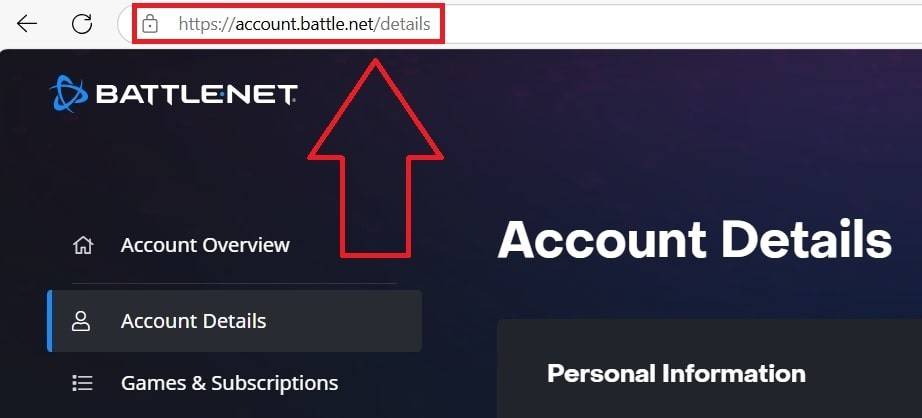
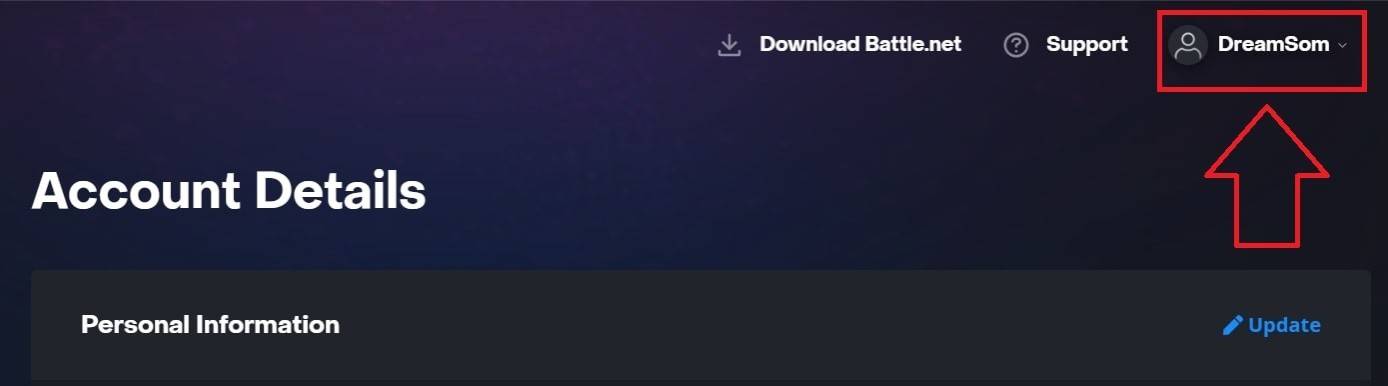
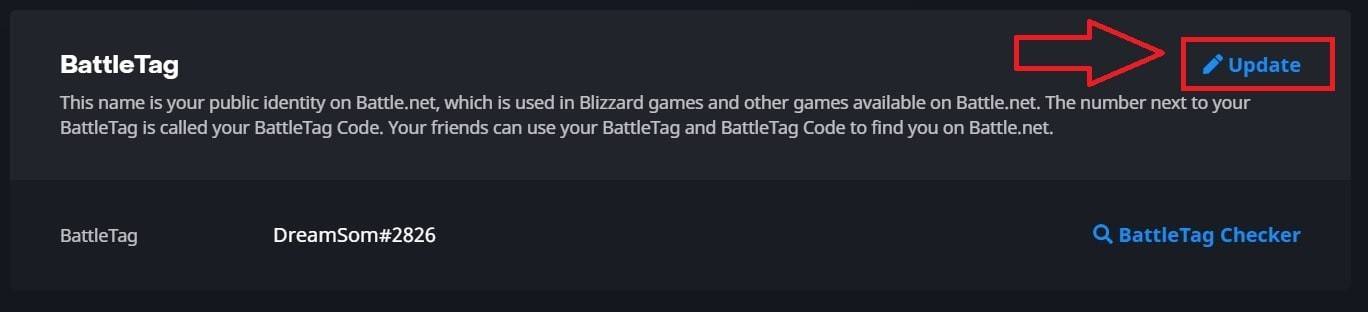
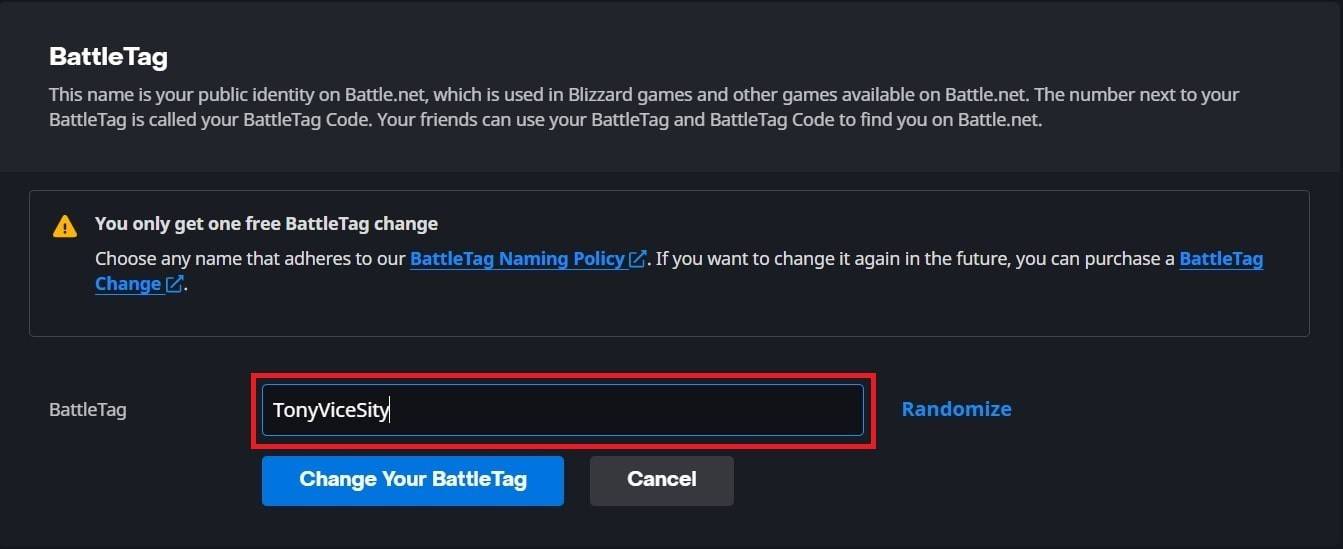
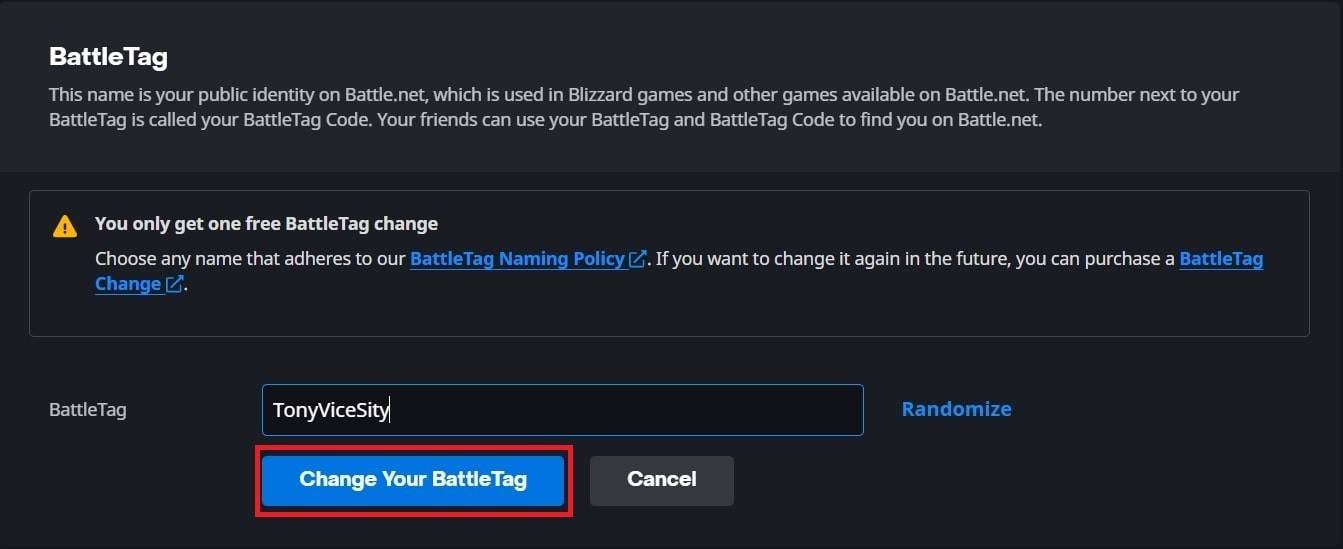
NOTA: A atualização pode levar até 24 horas para se propagar completamente.
Mudando seu nome no Xbox
Com a reprodução de plataforma cruzada desativada, seu Xbox Gamertag é o seu nome no jogo. Veja como mudar isso:
- Pressione o botão Xbox.
- Vá para "Perfil & System", então seu perfil.
- Selecione "Meu perfil", depois "personalize o perfil".
- Clique no seu gamertag, insira seu novo nome e confirme.


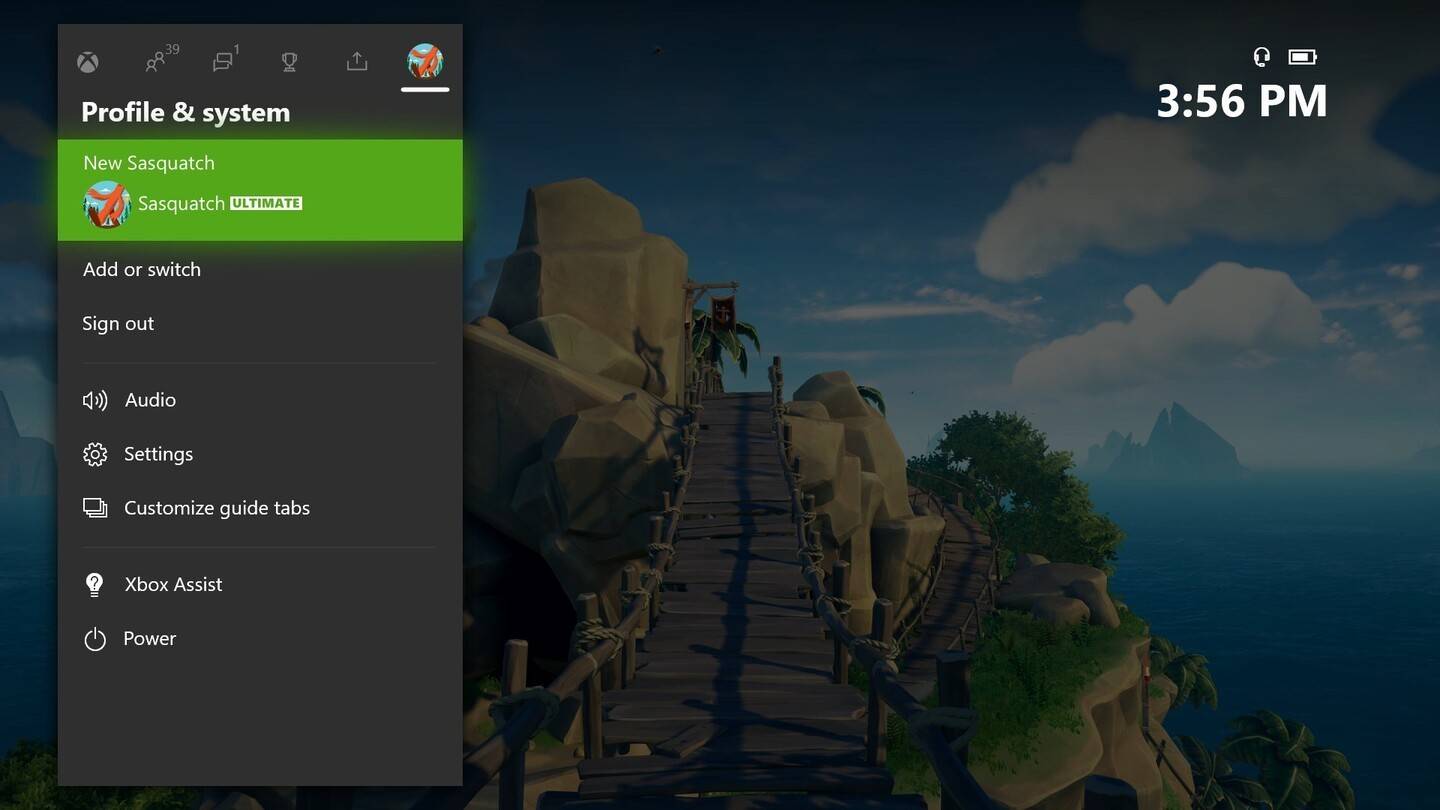
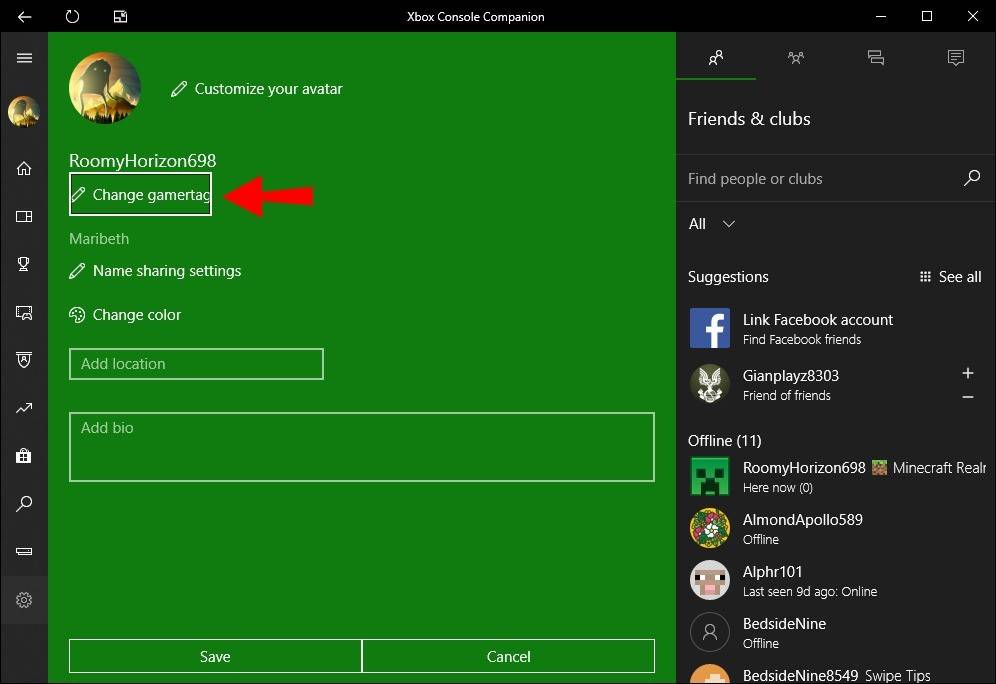
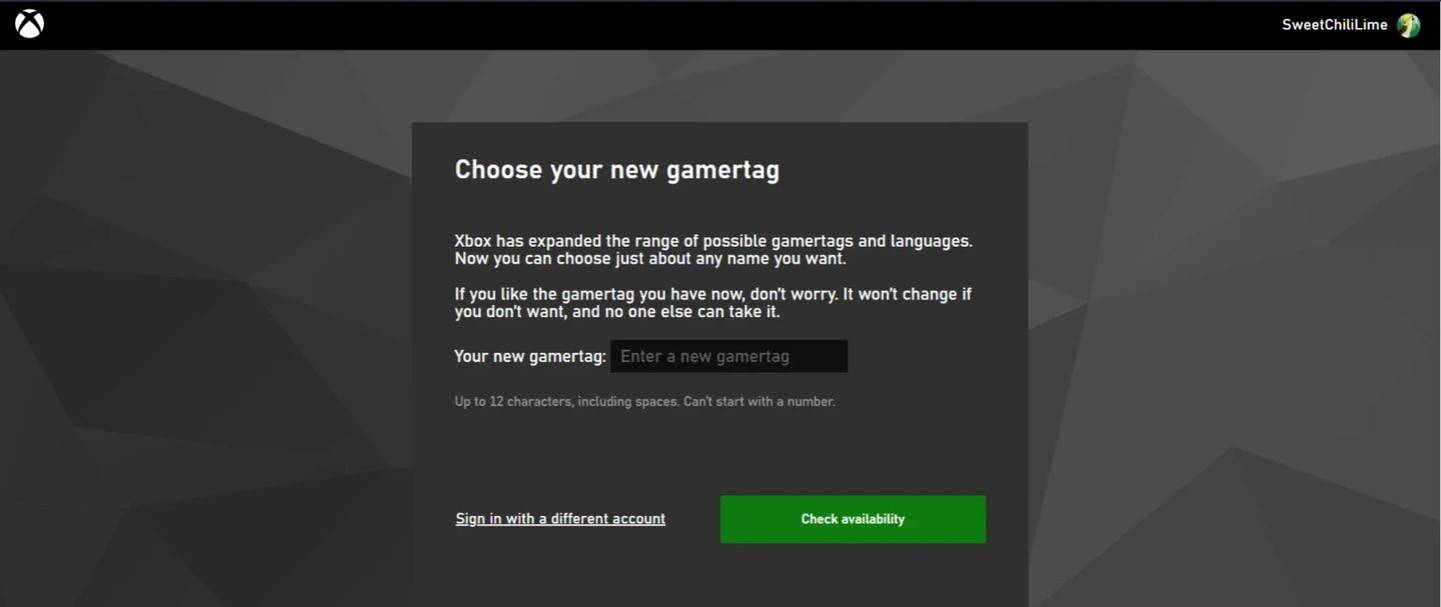
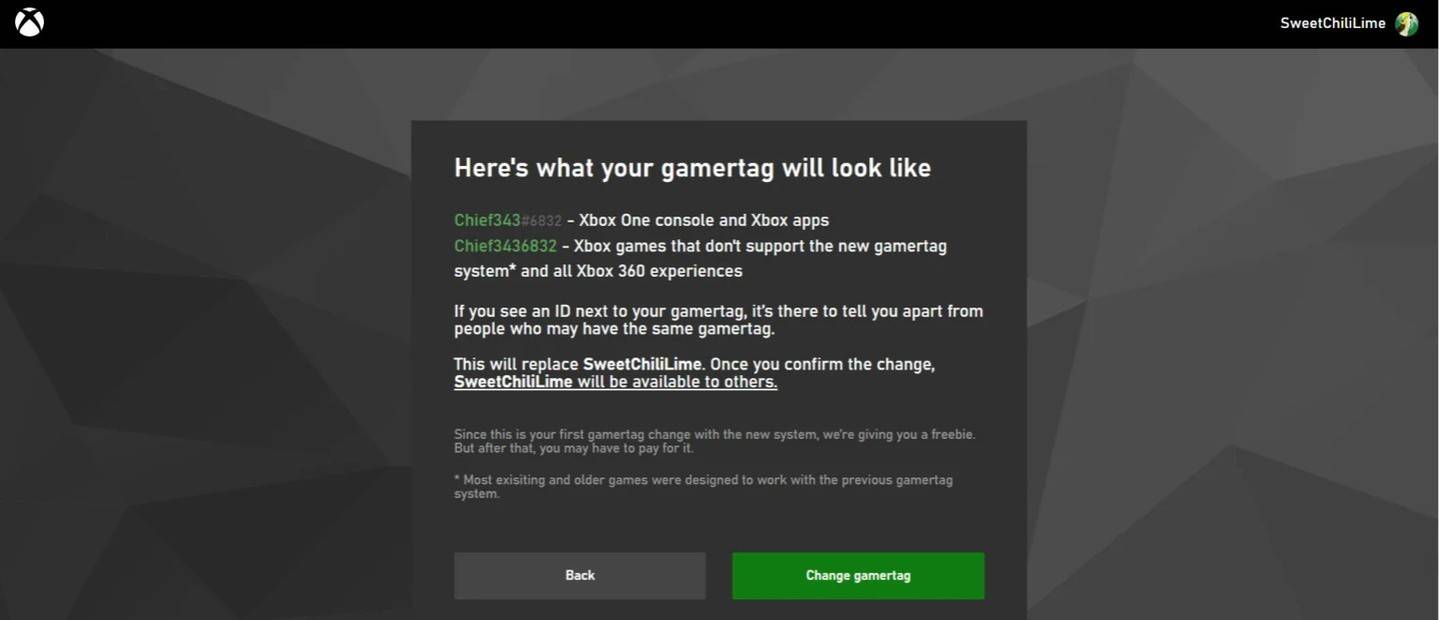
NOTA: Essa mudança de nome afeta apenas outros jogadores do Xbox sem reprodução de plataforma cruzada. Outros verão seu batalha.
Mudando seu nome de usuário no PlayStation
No PlayStation, seu PSN ID é usado. Se a reprodução de plataforma cruzada estiver desligada:
- Vá para "Configurações", então "usuários e contas".
- Selecione "Contas", depois "perfil".
- Encontre "ID online" e clique em "Alterar ID online".
- Digite seu novo nome e confirme.
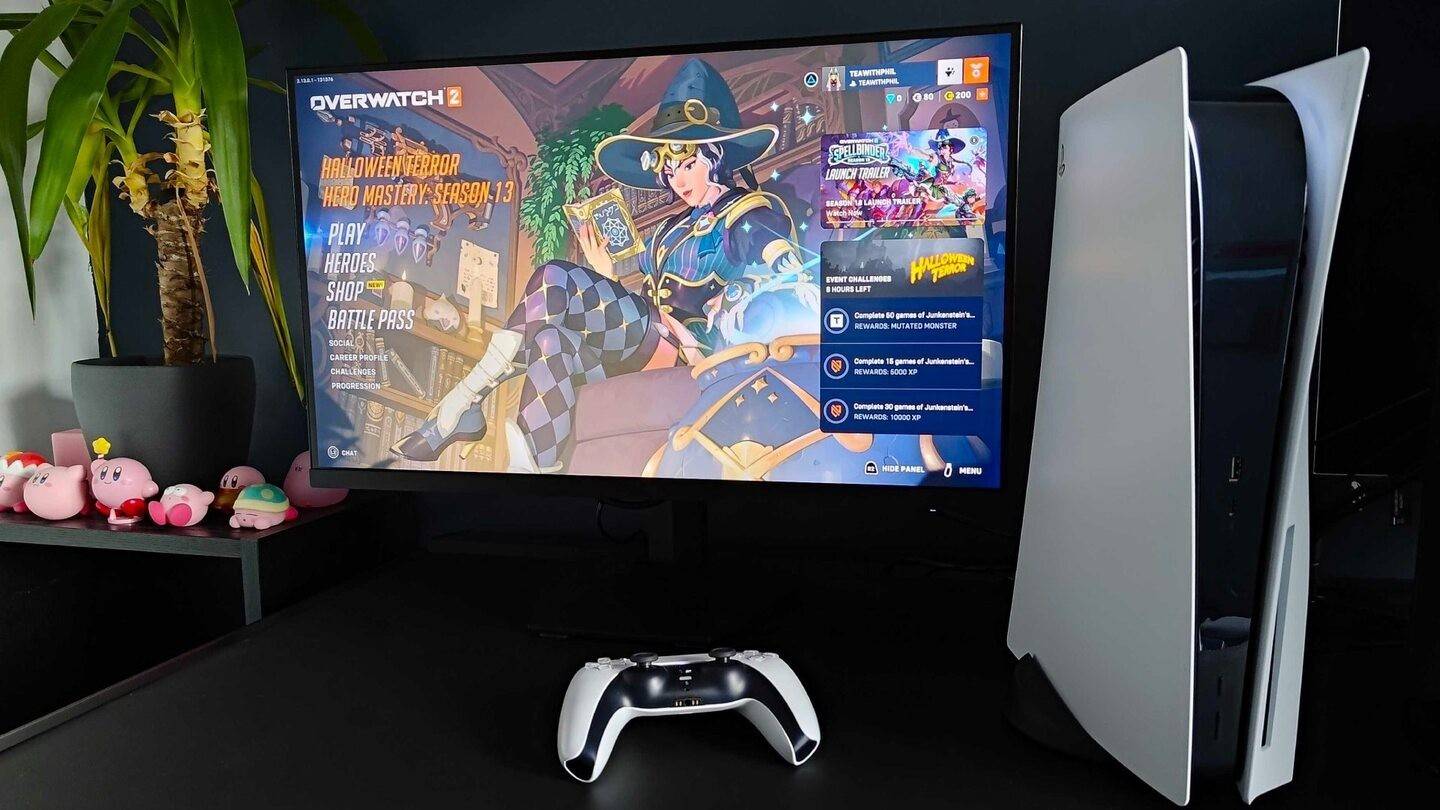
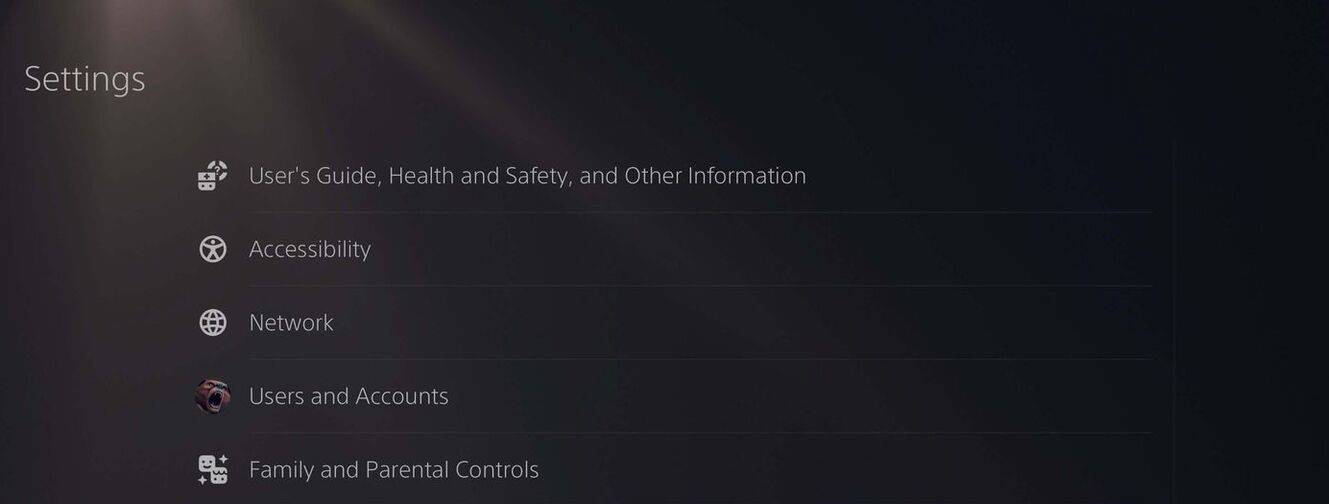
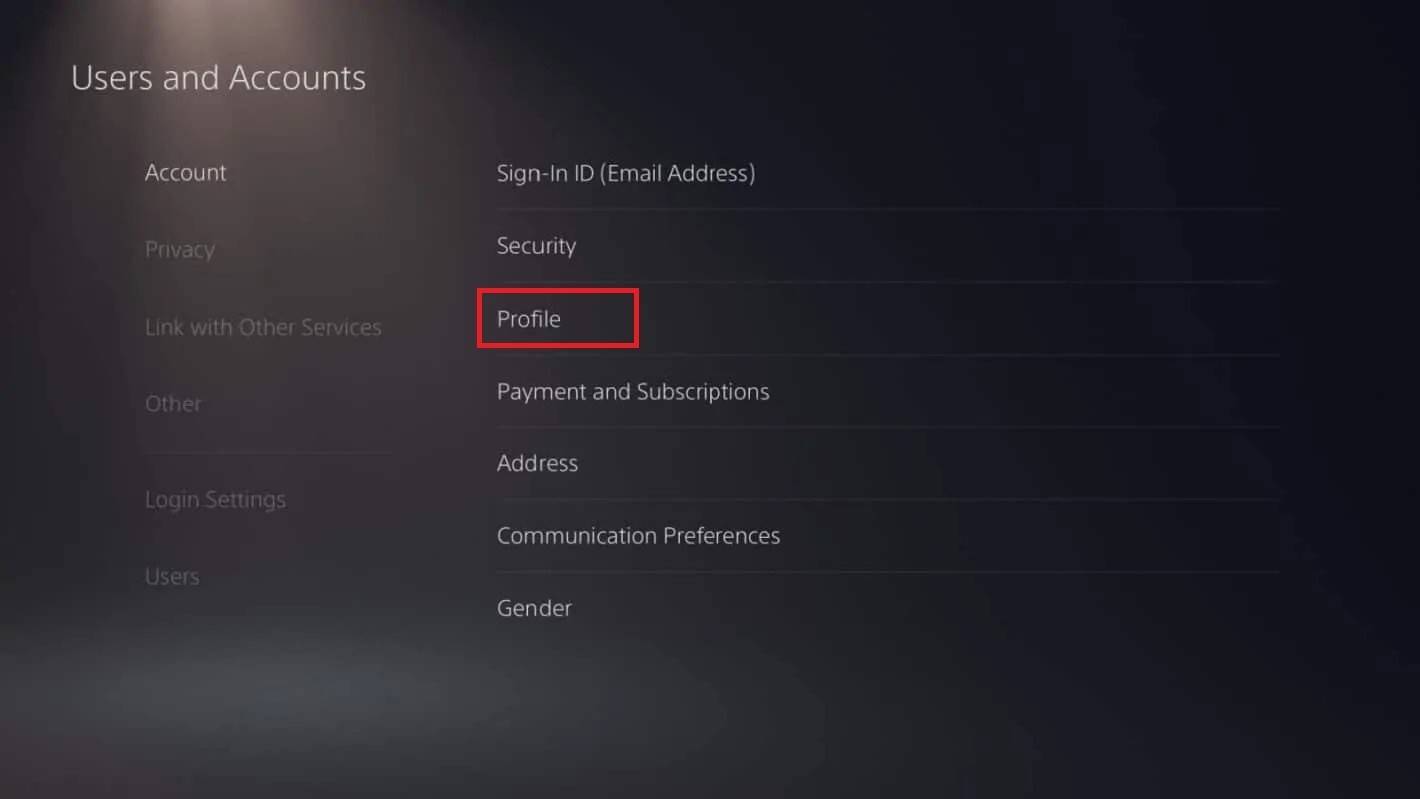
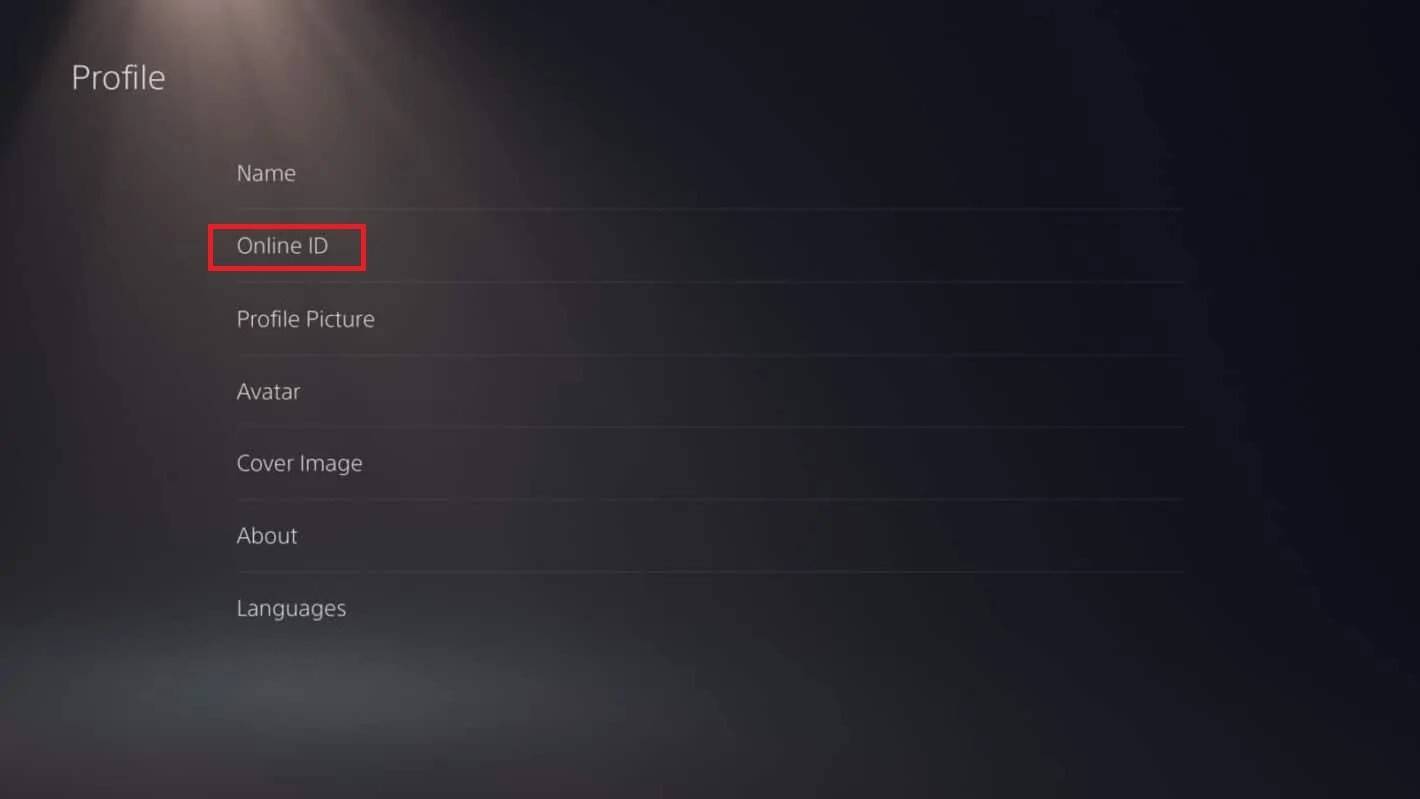
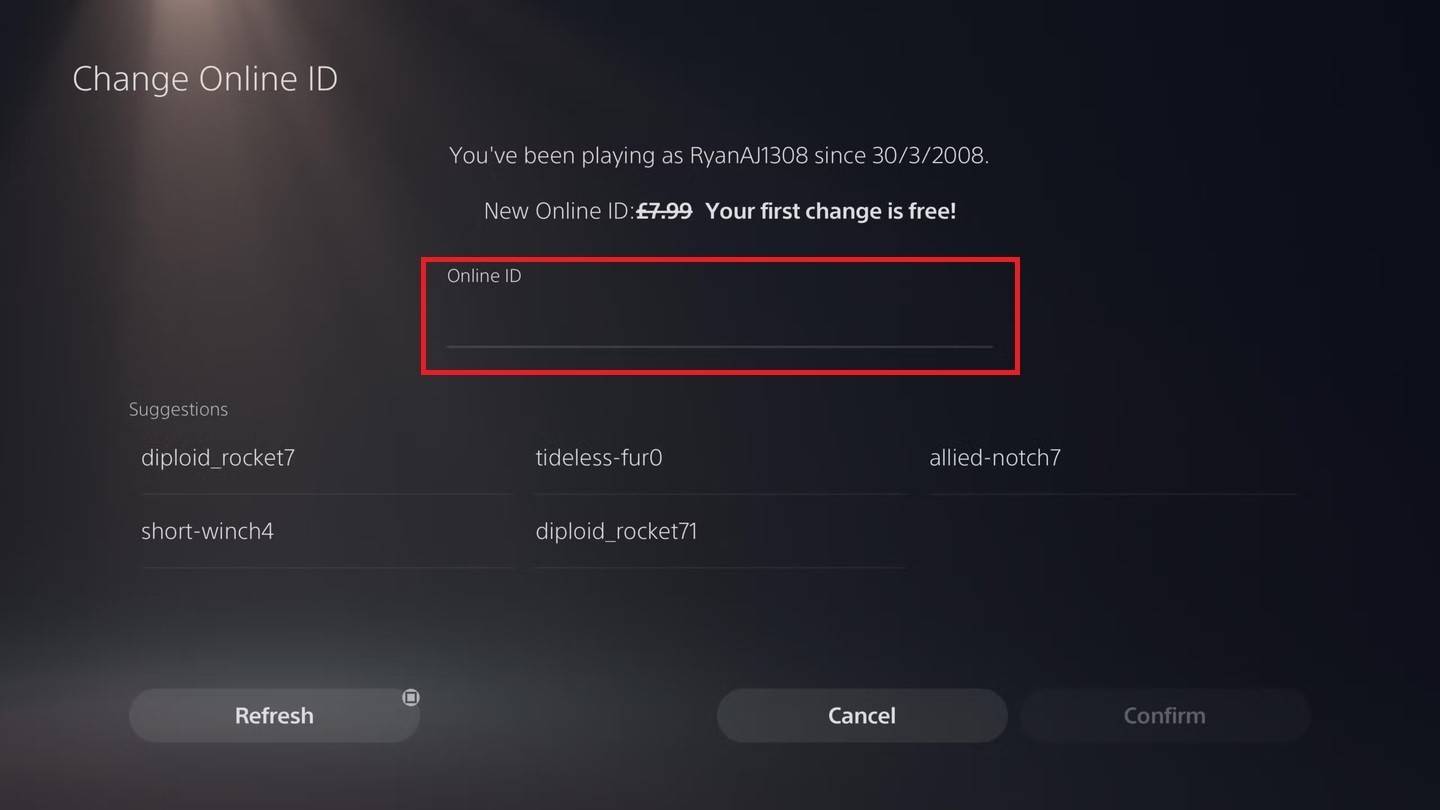
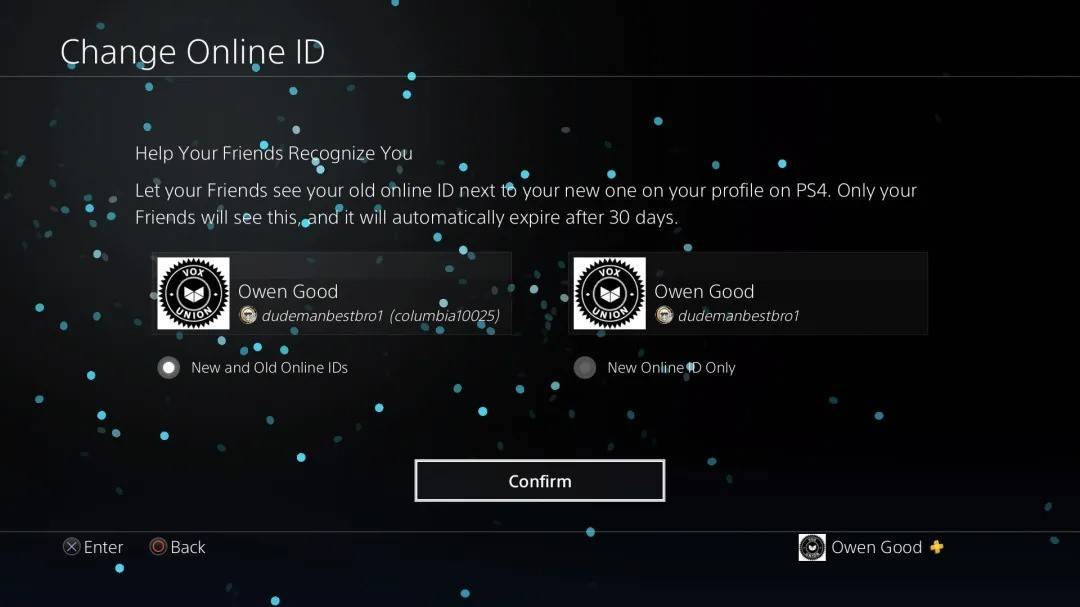
NOTA: Semelhante ao Xbox, isso afeta apenas outros jogadores do PlayStation sem jogo de plataforma cruzada. Outros veem seu batalha.
Recomendações finais
Antes de alterar seu nome, determine qual método se aplica à sua configuração (PC/Cross-Play vs. Console/No Play cruzado). Lembre -se de sua mudança de batalha gratuita e que as mudanças subsequentes custam dinheiro. Garanta fundos suficientes em sua carteira Battle.net, se necessário.
-
A série de televisão Harry Potter da HBO atingiu um grande marco no elenco com os seis primeiros papéis oficialmente anunciados. Enquanto os fãs aguardam ansiosamente pelas revelações de Harry, Ron, Hermione e Voldemort, agora sabemos quem vai interpAutor : Gabriel Dec 22,2025
-
A ascensão meteórica de Marvel Rivals, o jogo multiplayer da NetEase, tem sido recebida com elogios e problemas legais. Embora o jogo tenha atraído rapidamente milhões de jogadores, seu sucesso foi ofuscado por sérias questões legais para a desenvolvAutor : Violet Dec 22,2025
- Jogo da fazenda de Spring Valley: janeiro de 2025 Resgate os códigos
- Superstars da WWE juntam-se ao Call of Duty Warzone: Mobile Roster
- Midnight Girl é uma aventura minimalista de apontar e clicar ambientada em Paris nos anos 60, agora aberta para pré-encomendas no celular
- Mobile Legends: Bang Bang – Melhor construção de Lukas
- "Grand Outlaws desencadeia o caos e o crime no lançamento suave do Android"
- A música de videogame supera 100 milhões de fluxos no Spotify






















